Si vous devez charger un grand nombre de données à partir de votre page d’entreprise LinkedIn, veillez à ce que l’opération soit rapide et simple. Le meilleur moyen d’y parvenir est d’automatiser et de planifier les exportations de données. Vous pouvez même éviter de coder si vous ne possédez pas de telles compétences.
Voyons comment vous pouvez exporter automatiquement les données des pages d’entreprise de LinkedIn à l’intervalle souhaité.
??Méthodes d’exportation des données des pages d’entreprise de LinkedIn
Tout d’abord, examinez chaque méthode d’exportation de données :
Exportation automatisée des données sans codage
Pour automatiser ce processus et le plannifier sans compétences en programmation, vous avez besoin d’un connecteur tiers. Coupler.io, une plateforme d’automatisation des rapports, permet d’importer les données de LinkedIn vers plus de 10 destinations. Par exemple, vous pouvez établir la connexion avec des outils de business intelligence (BI), des tableurs, des entrepôts de données, etc.
En collectant et en transformant les données automatiquement, vous évitez de perdre du temps à effectuer des tâches manuelles. Dans ce cas, il est peu probable que vous commettiez des erreurs dans vos données, de sorte que votre rapport sur la destination sera aussi précis que les enregistrements originaux. Plus important encore, vos données peuvent être régulièrement mises à jour automatiquement. Il vous suffit d’ajuster le calendrier de rafraîchissement des données en fonction de vos besoins et de vos préférences. De cette façon, votre rapport sera toujours aligné sur les données actualisées de LinkedIn.
Intégration de l’API
Si vous n’êtes pas novice en matière de codage, vous pouvez utiliser l’API pour exporter des données à partir des pages d’entreprise de LinkedIn. Cette méthode offre à la fois flexibilité et évolutivité pour le chargement des données dans l’application de votre choix.
Néanmoins, notez qu’il ne s’agit d’une bonne option que si vous disposez d’un bagage technique ou d’un développeur pour le faire à votre place.
Exportations manuelles de données
Vous disposez également d’une méthode utilisable sans aucune expertise ni même d’applications tierces, une méthode manuelle. Il s’agit d’enregistrer des rapports sous forme de fichiers .xls directement à partir de votre compte LinkedIn. Il vous suffit ensuite de les télécharger depuis votre appareil vers l’application de destination. Notez que cette approche ne vous offre aucune possibilité d’automatisation ou de planification.
Cette méthode peut s’avérer pratique si vous faites un rapport occasionnel sur vos données LinkedIn ou si vous avez besoin d’exporter de petites quantités seulement. Dans ce cas, cela ne vous prendra pas beaucoup de temps et ne vous fatiguera pas. En revanche, si vous le faites souvent ou si vous avez beaucoup de données à analyser, cette méthode vous demandera beaucoup d’efforts et de temps. Pour ne rien arranger, cela augmentera les risques d’erreur humaine.
Examinons maintenant la méthode la plus conviviale : les exportations de données automatisées programmées à l’aide de Coupler.io.
Comment mettre en place une exportation automatisée des données des pages d’entreprise de LinkedIn selon un calendrier ?
Pour l’exportation automatisée et programmée des données des pages d’entreprise LinkedIn, suivez les étapes ci-dessous :
Étape 1 : Collecte des données des pages d’entreprise de LinkedIn
Commencez par utiliser le formulaire interactif suivant. Ici, nous avons présélectionné LinkedIn Company Pages comme source. Il vous suffit de sélectionner l’application de destination dans la liste déroulante et de cliquer sur Proceed (Continuer) :
Inscrivez-vous gratuitement sur Coupler.io (aucune carte bleue n’est requise). Ensuite, connectez votre compte LinkedIn et réglez les paramètres de la source :
- Sélectionnez les pages à partir desquelles vous souhaitez charger des données.
- Choisissez le Report type (type de rapport) : les données que vous allez extraire. Nous avons présélectionné Page : performance insights (informations sur les performances), mais vous avez 9 autres options.
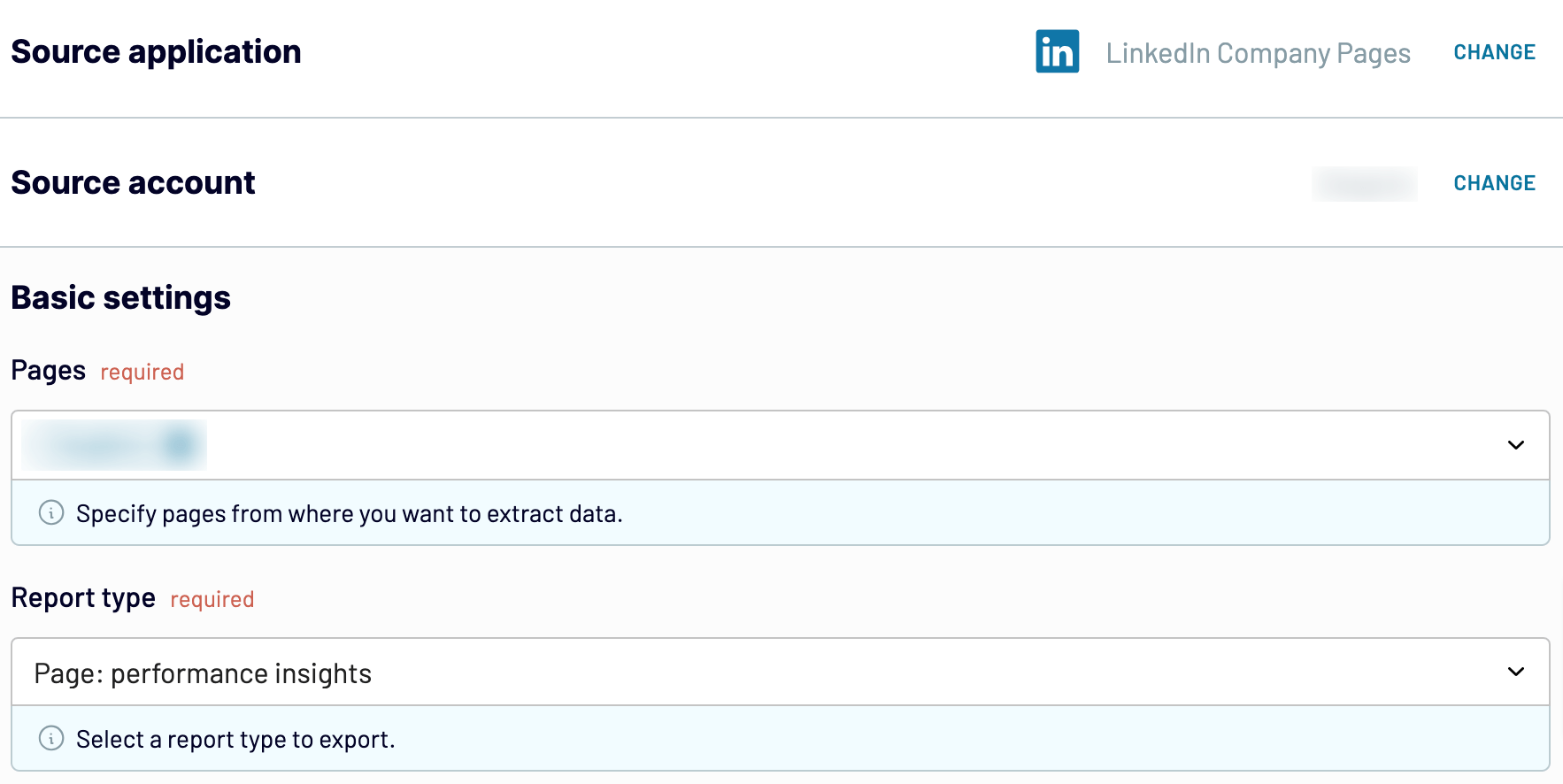
Ensuite, vous pouvez cliquer sur Continue (Continuer) pour spécifier la Report period (période de rapport) souhaitée (facultatif). Si vous n’avez pas besoin de le faire, cliquez sur Finish and proceed (Terminer et continuer). Cliquez ensuite sur Transformations.
Étape 2 : Organiser et transformer les données
Prévisualisez maintenant vos données et transformez-les si nécessaire. Vous pouvez apporter les modifications suivantes aux données :
- Modifier, réorganiser, masquer ou ajouter des colonnes.
- Appliquer différents filtres et trier vos données.
- Créer des colonnes avec des formules personnalisées.
- Fusionner des données provenant de plusieurs comptes ou applications.
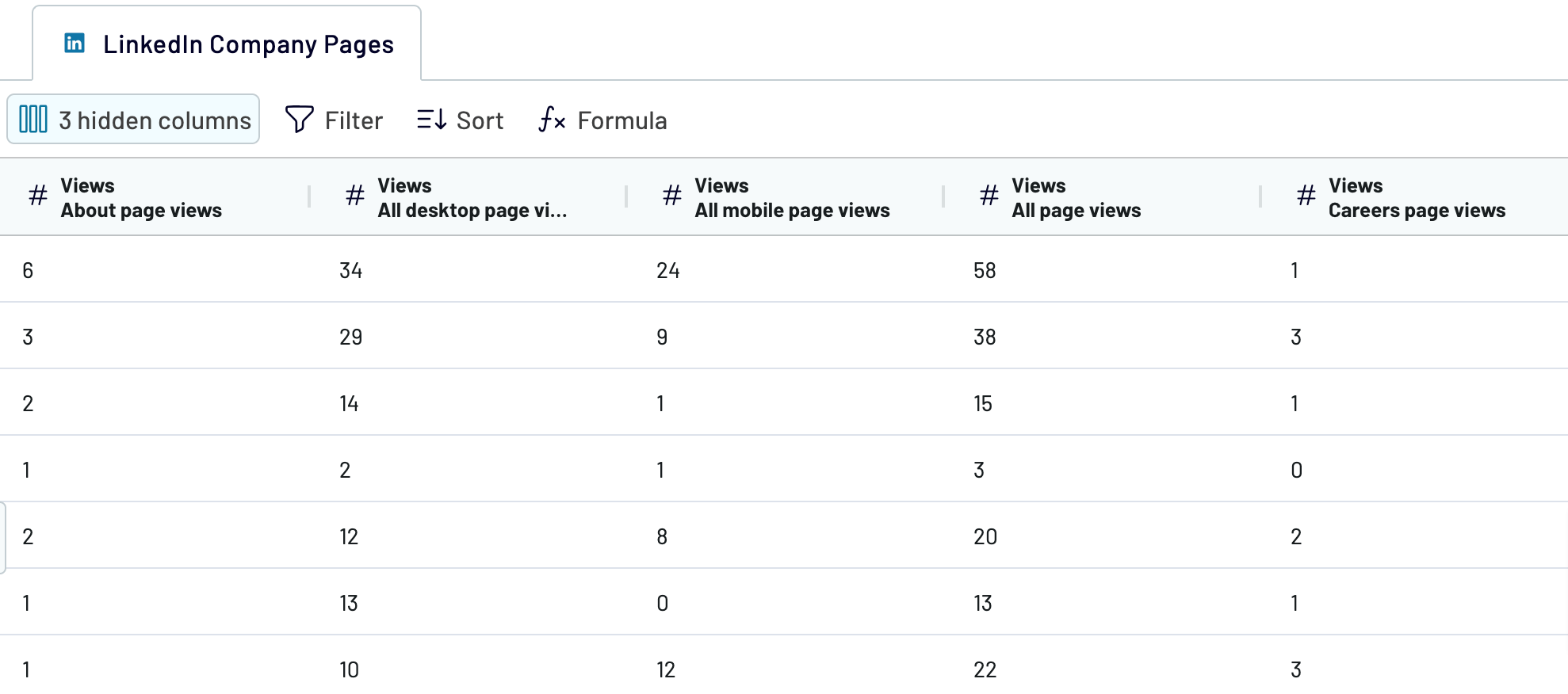
Lorsque vous êtes sûr que les données sont prêtes à être importées, cliquez sur Destinations et suivez les instructions in-app pour vous connecter à l’application de destination. Cliquez ensuite sur Setup a schedule (Configurer un programme).
Étape 3 : Planifier vos mises à jour
Activez le bouton Automatic data refresh (Actualisation automatique des données). Ensuite, indiquez l’intervalle souhaité, les jours de la semaine, les heures et le fuseau horaire pour que votre rapport se mette à jour automatiquement. Si vous avez besoin de rafraîchissements automatiques quotidiens, laissez l’intervalle tel quel. Si ce n’est pas le cas, vous pouvez l’espacer ou le rendre plus fréquent, jusqu’à toutes les 15 minutes.
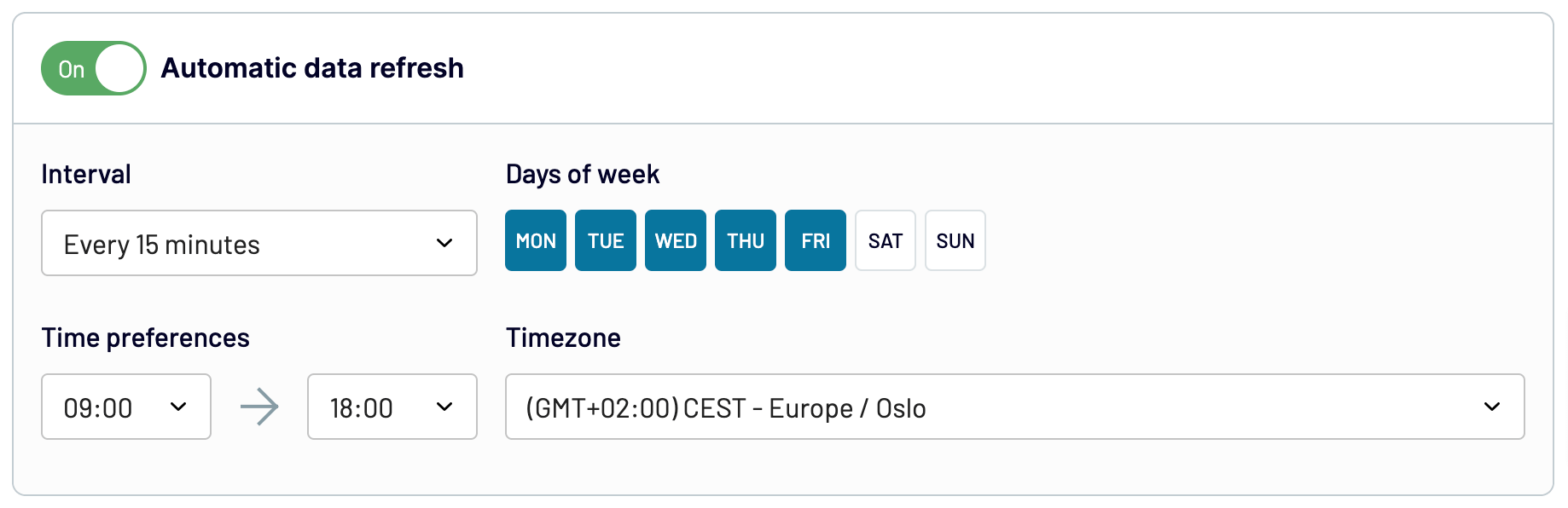
Pour terminer le processus, cliquez sur Run the importer (Exécuter l’importateur) et vos données seront chargées dans la destination.
Automatisez l’exportation de données avec Coupler.io
Commencez gratuitementQuelles données peuvent être exportées par Coupler.io à partir des pages d’entreprise de LinkedIn ?
En utilisant Coupler.io, vous pouvez exporter 10 entités de données LinkedIn. Elles sont incluses dans la liste que vous obtenez lors de la configuration de la source. Pour naviguer plus facilement dans cette variété de catégories de données, vous trouverez ci-dessous une explication de chacune d’entre elles :
| Type de données | Description |
| Aperçu des performances | Obtenez des analyses sur les performances de votre page, y compris les taux d’engagement, la portée et les impressions. Utilisez ces données pour évaluer l’efficacité de votre stratégie de contenu et optimiser vos futures campagnes afin de maximiser l’impact et l’interaction avec le public. |
| Tendances de l’augmentation du nombre de followers | Suivez la croissance de votre base de followers au fil du temps. Ces informations fournissent des indications précieuses sur le succès de vos efforts d’acquisition d’audience. Elles vous aident à identifier les tendances et à adapter votre stratégie de contenu afin d’attirer et de fidéliser les followers. |
| Les postes partagent des informations | Plongez au cœur des performances de vos posts en analysant les indicateurs de partage. Comprenez quel contenu trouve le plus d’écho auprès de l’audience afin de créer un contenu plus partageable et plus engageant qui étend la portée de votre marque sur les réseaux sociaux. |
| L’UGC (contenu généré par les utilisateurs) publie des informations | Explorez l’impact du contenu généré par les utilisateurs sur les performances de votre page. Analysez des indicateurs tels que l’engagement, la portée et le sentiment pour mesurer l’efficacité des campagnes de contenu généré par les utilisateurs et favoriser l’engagement de la communauté grâce aux contributions authentiques des utilisateurs. |
| Aperçu de la durée de vie | Obtenez une vue d’ensemble des performances de votre page tout au long de sa durée de vie. De la croissance du nombre de followers aux mesures d’engagement, cette vue d’ensemble fournit le contexte nécessaire à l’évaluation de votre stratégie de réseaux sociaux à long terme et à la détection des domaines à améliorer ou à développer. |
| Données démographiques sur l’audience | Découvrez les données démographiques de votre public, notamment l’âge, le sexe, la localisation et les centres d’intérêt. Grâce à ces données, vous pouvez adapter le contenu et les messages pour mieux toucher les segments de votre public cible et obtenir des taux d’engagement plus élevés. |
| Données démographiques sur les followers | Recevez des données démographiques détaillées spécifiques à votre base de followers. Découvrez qui sont vos followers et ce qui les intéresse afin de personnaliser votre stratégie de contenu et d’établir des liens plus forts avec votre public. |
| Information sur les performances de Partages | Évaluez les performances de votre contenu partagé sur les plateformes sociales. Examinez les indicateurs tels que l’engagement, la portée et les taux de clics pour optimiser votre stratégie de partage de contenu et maximiser l’impact des posts partagés. |
| Vue d’ensemble de la durée de vie des partages | Examinez la performance à long terme de votre contenu partagé. Suivez le nombre total de partages, l’engagement et la portée au fil du temps pour vous rendre compte de l’impact à long terme des posts partagés sur votre audience et la visibilité de votre marque. |
| Nombre de réactions sociales et de commentaires | Révélez l’engagement social de vos posts en analysant les réactions et les commentaires. Vérifiez comment le public réagit à votre contenu et utilisez ce retour d’information pour affiner votre message et établir des relations fructueuses avec les personnes qui vous suivent. |
Vous pouvez importer chaque entité de données dans un large éventail d’applications, que nous examinerons plus loin.
Quelles sont les destinations prises en charge pour l’importation des données des pages d’entreprise de LinkedIn ?
Coupler.io est compatible avec une série de destinations pour vos données. Pour l’exportation des données des pages d’entreprise de LinkedIn, il suffit de configurer un importateur dédié pour connecter une application :
- Les feuilles de calcul. Pour répondre à vos besoins en matière de rapports rapides et simples, vous avez le choix entre les applications de feuilles de calcul – Google Sheets et Microsoft Excel.
- Entrepôts de données. Si vous souhaitez stocker, interroger et effectuer des analyses complexes de données, chargez vos LinkedIn Ads dans BigQuery, PostgreSQL et Redshift.
- Outils de Business Intelligence (BI). Importez les données de LinkedIn Ads vers Looker Studio, Power BI, Tableau, ou Qlik Sense pour les visualiser à travers des tableaux de bord interactifs.
- JSON. Enregistrez vos données LinkedIn sous la forme d’un fichier .json publié en ligne ; il sera utilisé dans les applications qui prennent en charge ce format.
- Gestion de projet. Vous pouvez contribuer à la gestion de projets en envoyant vos données LinkedIn à monday.com.
Revenons à la visualisation des données, que nous venons d’aborder, pour en savoir plus sur cette pratique.
Comment visualiser les données des pages d’entreprise de LinkedIn
La visualisation des données contribue à l’analyse en simplifiant la compréhension des données. Elle permet de tirer des conclusions plus précises et de prendre des décisions mieux fondées.
Coupler.io est un outil utile qui facilite le passage de vos données de la source à l’application d’analyse visuelle. N’oubliez pas que vous pouvez l’utiliser pour charger des données dans Looker Studio, Power BI, Tableau et Qlik Sense.
Pour importer des enregistrements de LinkedIn dans ces applications, il vous suffit de suivre les étapes décrites précédemment. Une fois que les données ont atteint leur destination, vous êtes libre de créer des tableaux de bord personnalisés pour les présenter dans un format visuellement attrayant et compréhensible. Pour élargir le champ des idées de visualisation des données, jetez un coup d’œil à nos modèles de tableaux de bord dans Looker Studio, Google Sheets, Power BI et Tableau.
Bonus : Tableau de bord des performances de la page d’entreprise LinkedIn
Le tableau de bord des performances de la page d’entreprise LinkedIn est conçu pour aider les entreprises à surveiller et à améliorer leur présence sur LinkedIn. Grâce à des indicateurs clés tels que les impressions, les taux d’engagement (engagement rates) et la croissance du nombre de followers (follower growth), vous pouvez mesurer l’impact de votre contenu sur votre public.
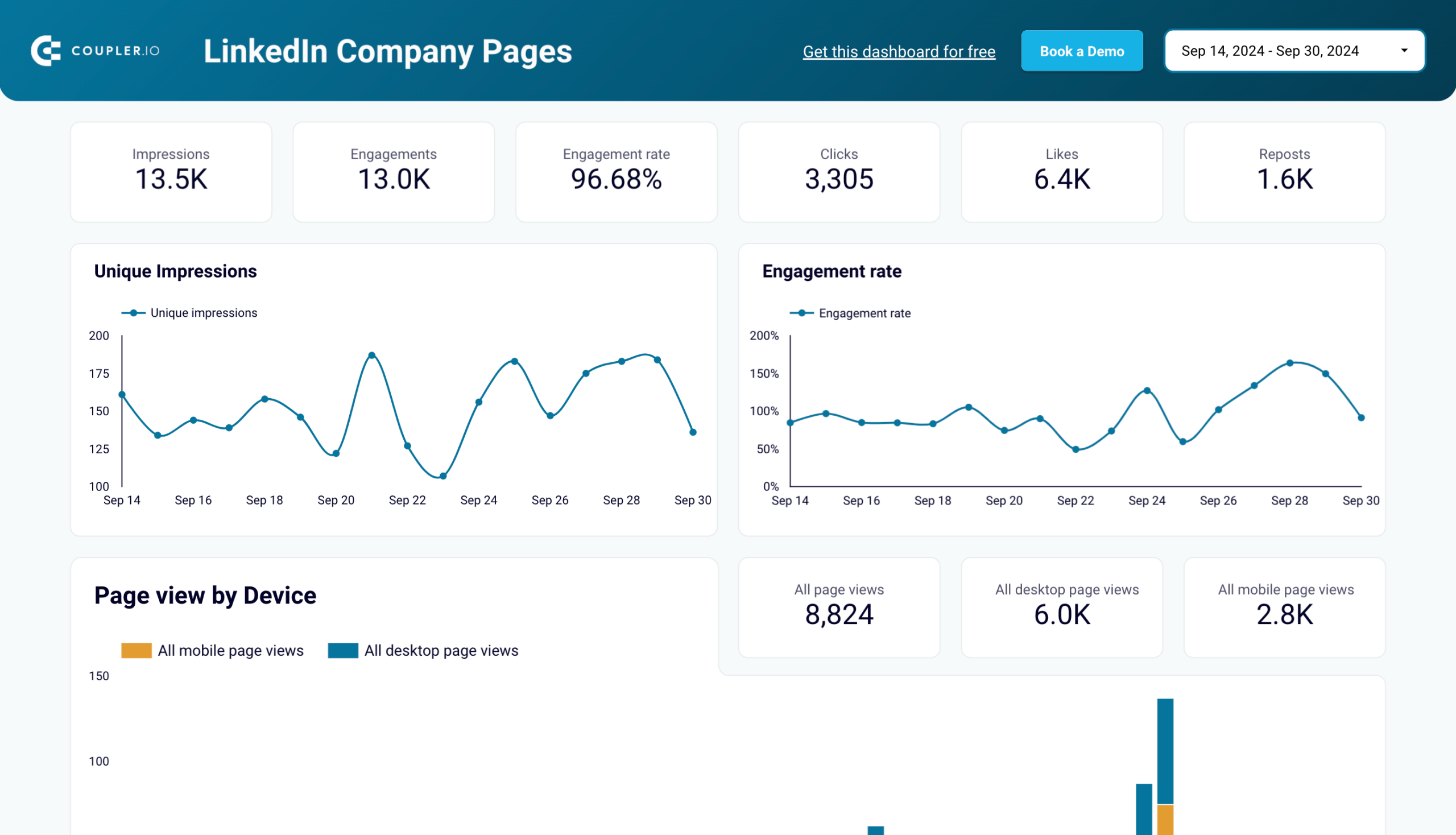
Caractéristiques principales
- Performance du contenu : Analysez les performances des posts à l’aide de mesures telles que les impressions, les likes, les reposts, les commentaires (comments) et le taux d’engagement (engagement rate). Ces informations vous permettent d’identifier le contenu qui convient le mieux à votre public.
- Pages vues (Page views) : Suivre les pages vues par appareil (bureau et mobile) afin d’optimiser l’expérience de l’utilisateur pour les différentes plateformes.
- Analyse de l’audience (Audience insights) : Comprenez la répartition géographique de vos visiteurs afin d’identifier les marchés clés et d’affiner les stratégies régionales.
- Aperçu des followers (Followers insights) : Il contient des données détaillées sur les followers : tendances de croissance (growth trends), secteur d’activité (industry), ancienneté (seniority), fonctions (job functions) et emplacement géographique (geographic location). Vous pouvez ainsi personnaliser votre contenu en fonction des caractéristiques démographiques de votre public et veiller à ce que votre message corresponde à leurs intérêts professionnels.
Pourquoi utiliser ce tableau de bord ?
Le tableau de bord des pages d’entreprise de LinkedIn vous permet d’obtenir une analyse détaillée des performances individuelles des messages publiés sur votre page d’entreprise. Il fournit également des informations sur les personnes qui suivent votre page d’entreprise sur LinkedIn. Grâce à ces informations, les entreprises peuvent établir des liens plus solides avec leur public professionnel et améliorer leur présence sur LinkedIn.
Exportation manuelle des données des pages d’entreprise de LinkedIn
Outre l’automatisation de Coupler.io, voyons comment vous pouvez exporter manuellement des données LinkedIn. Cela ne prend que quelques étapes simples :
- Connectez-vous à votre compte LinkedIn et cliquez sur la page de votre entreprise dans le panneau de gauche.
- Sélectionnez l’onglet nécessaire dans le panneau supérieur. À titre d’exemple, nous avons présélectionné Visitors (Visiteurs). Cliquez ensuite sur le bouton Export (Exporter).
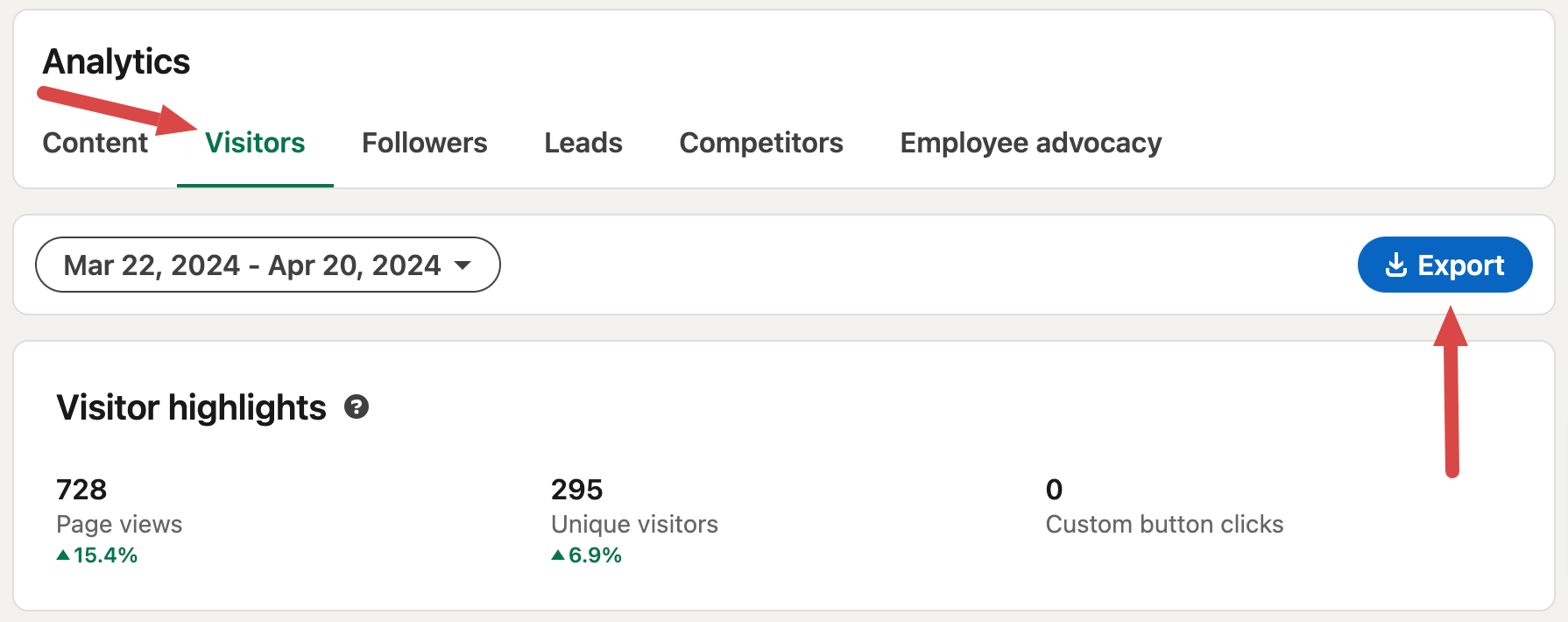
- Dans une nouvelle fenêtre, vous pouvez spécifier l’intervalle de temps préféré pour les données exportées. Enfin, cliquez sur Export (Exporter).
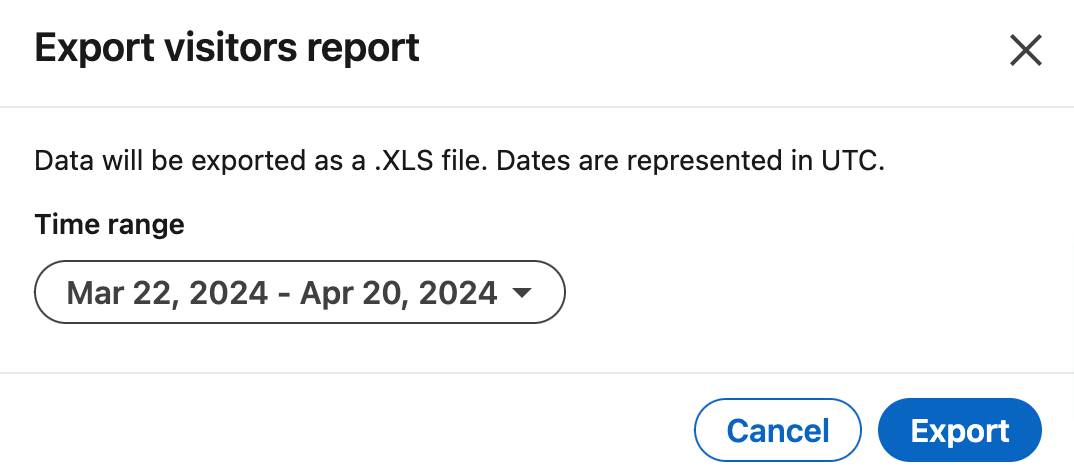
Le fichier .xls contenant vos données sera enregistré sur votre appareil. Vous pourrez ensuite télécharger ce fichier dans l’application souhaitée. Mais n’oubliez pas que cette méthode a ses limites : elle ne vaut que pour des quantités de données insignifiantes ou des rapports occasionnels.
Grâce à Coupler.io, vous pouvez exporter automatiquement des données LinkedIn de toute taille et les charger rapidement dans la destination. De plus, des mises à jour automatisées garantissent l’exactitude permanente de vos rapports et la conformité avec les données sources. Testez gratuitement les fonctionnalités de Coupler.io pour vous en convaincre par votre propre expérience !
Automatisez l’exportation de données avec Coupler.io
Commencez gratuitement